Dịch vụ lưu trữ OneDrive không còn xa lạ gì với chúng ta nữa đúng không các bạn. Đó là dịch vụ lưu trữ đám mây được phát triển bởi Microsoft. Mình sẽ hướng dẫn bạn dăng kí tài khoản có dung lượng lên đến 5TB (hơn 5000GB) của OneDrive.
| Tham gia kênh Telegram của AnonyViet 👉 Link 👈 |
Bạn không chỉ đăng kí một mà có thể đăng ký nhiều tài khoản nếu bạn muốn. Mỗi tài khoản đăng ký theo cách này có thể lưu trữ lên đến 5120GB hay còn gọi là 5TB.
Tại sao nhiều người dùng chọn OneDrive ?
OneDrive là dịch vụ lưu trữ của Microsoft được dánh giá là tốt nhất thế giới. Thông thường mỗi tài khoản cá nhân của Microsoft được miễn phí 15Gb dung lượng lưu trữ miễn phí. Nhưng nó quá ít và không đủ nhu cầu của bạn ? Hãy làm theo hướng dẫn dưới đây để lập ngay một tài khoản OneDrive 5Tb ~ 5120GB.
Hướng dẫn đăng ký tài khoản OneDrive 5TB
Đầu tiên bạn cần một trình duyệt tốt và tốc độ mạng ổn định. Mình khuyên bạn nên xài Chrome như mình để dễ làm và dễ theo dõi nhé. Các trình duyệt khác cách làm cũng tương tự.
Bước 1 – Tạo một mail doanh nghiệp ( ở đây mình tạo mail trường học)
Bạn vào liên kết dưới đây để tạo nhé !!
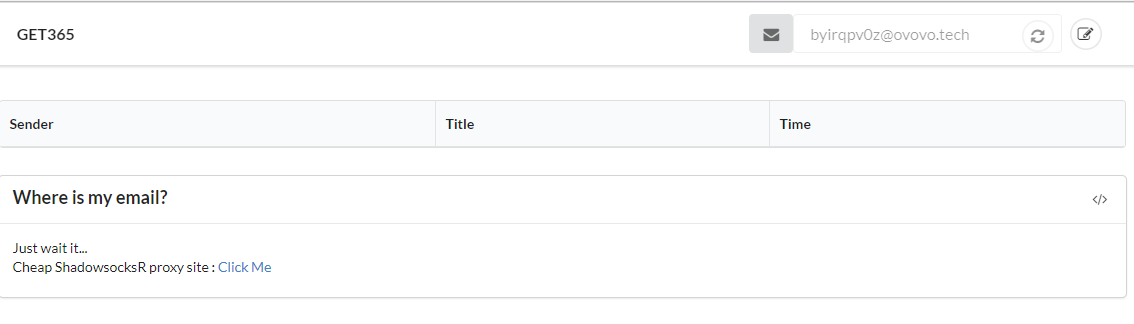
Bạn có thể dùng trực tiếp mail ngẫu nhiên được tạo sẵn. Hoặc bấm vào hình cây bút bên góc phải trên để tạo mail theo ý muốn.
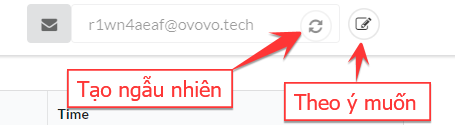
Sau đó bạn ấn vào dấu tích và chuyển sang bước tiếp theo. Không tắt tag này trên trình duyệt nha. Như ảnh dưới đây, mình đã tạo mail tên anonyvietdotcom@…. và để yên cửa sổ để một lát nhận mail xác nhận.
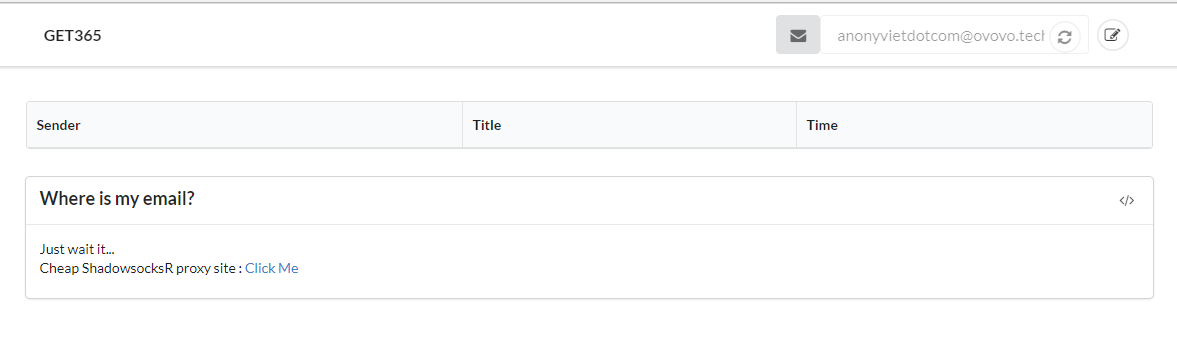
Bước 2 – Đăng ký tài khoản OneDrive
Bạn vào liên kết đăng ký tài khoản dưới đây để tạo.
hoặc:
Nhớ bỏ qua quảng cáo để ủng hộ mình nha.
Điền mail lúc nãy đã tạo vào ô trống sau đó ấn ĐĂNG KÝ.
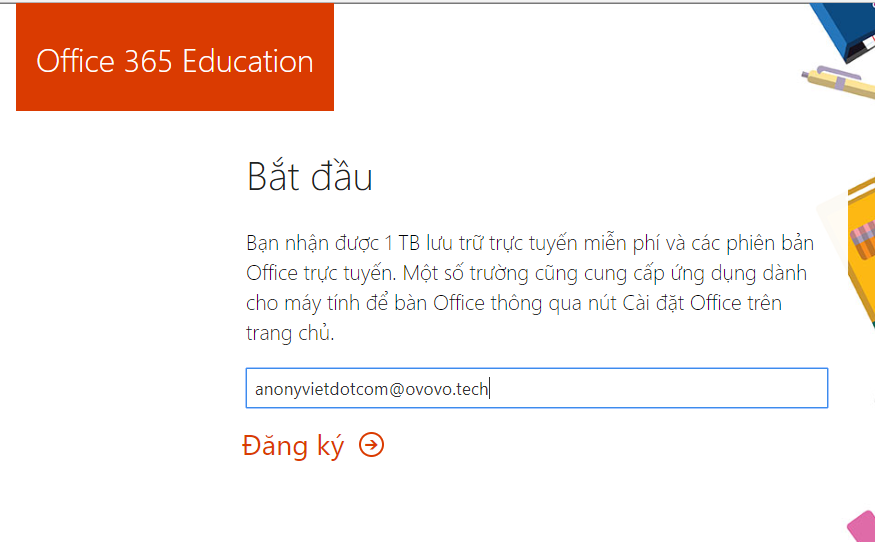
Tiếp theo, sẽ có câu hỏi xác nhận danh tính. Bạn chọn “Tôi là sinh viên” để nhận ưu đãi.
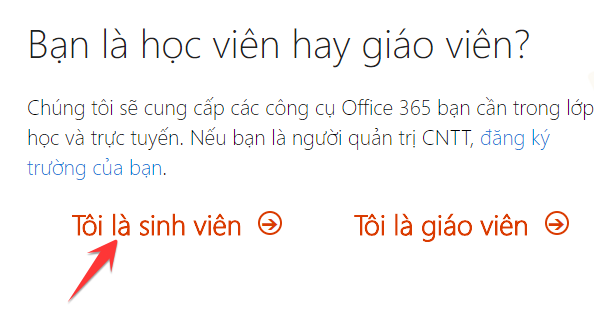
Điền đầy đủ thông tin cần thiết.
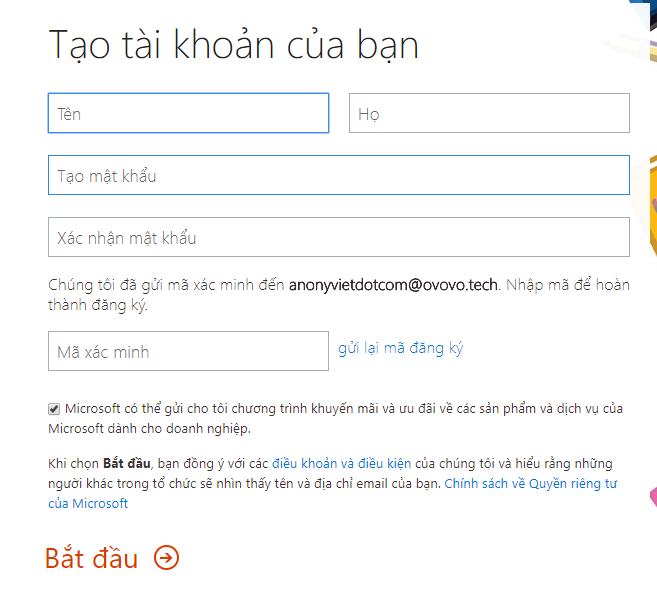
Quay về cửa sổ Email lúc nãy sẽ thấy có một mã đăng ký gửi đến. Bạn điền nó vào chỗ Mã xác minh trong chỗ điền thông tin nhé !
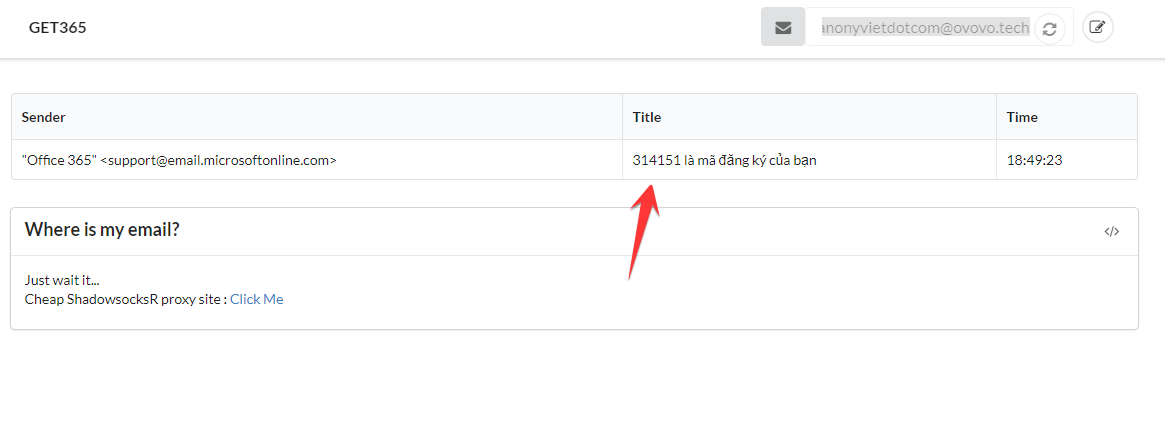
Điền đủ thông tin rồi thì ấn BẮT ĐẦU và đợi một lát.
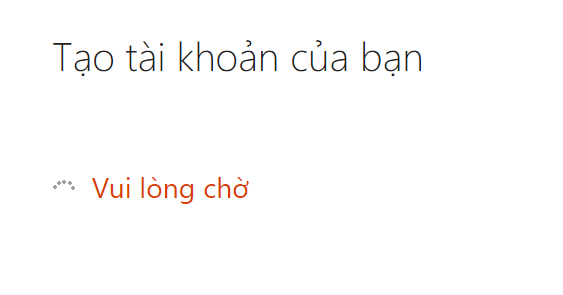
Tới bước như ảnh dưới đây thì bạn ấn bỏ qua và đợi thêm một lát.
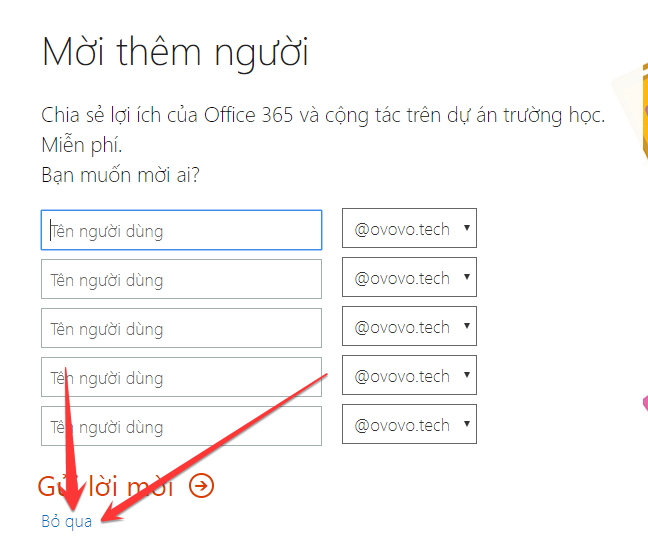
Bạn sẽ được đưa tới trang chính của Microsoft như dưới đây. Ấn TIẾP THEO để vào tài khoản.
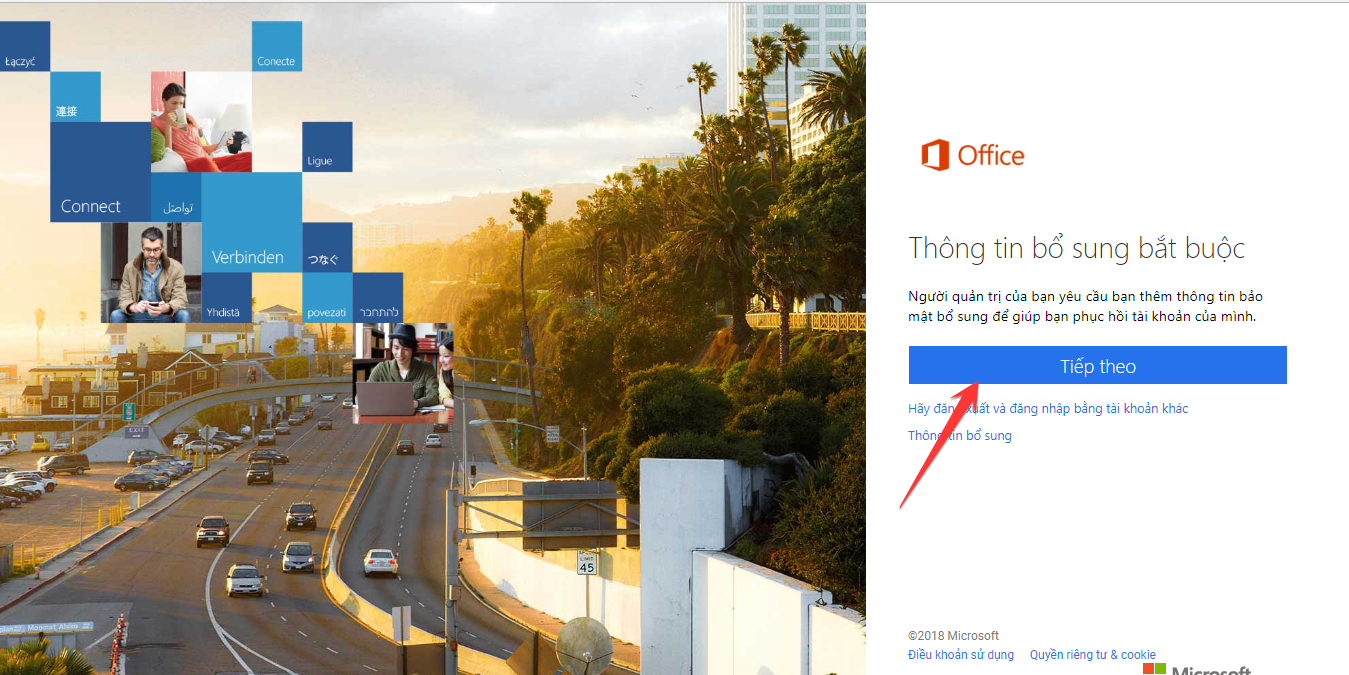
Họ sẽ đề nghị bạn cung cấp thêm 1 email xác thực nữa. Lúc này, ấn vào chỗ Thiết lập ngay bây giờ và điền Gmail của bạn vào. Điền xong thì ấn Email tôi để họ gửi mã xác nhận đến Gmail của bạn.
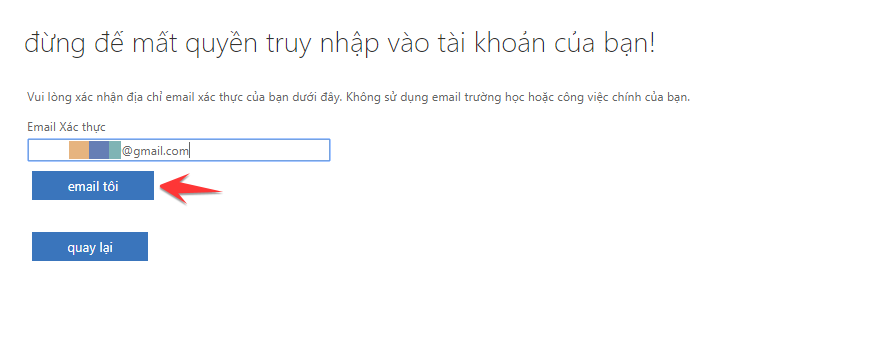
Vào Gmail để lấy mã xác nhận rồi điền vào như ảnh dưới đây. Ấn “Kiểm chứng” để hoàn thành.
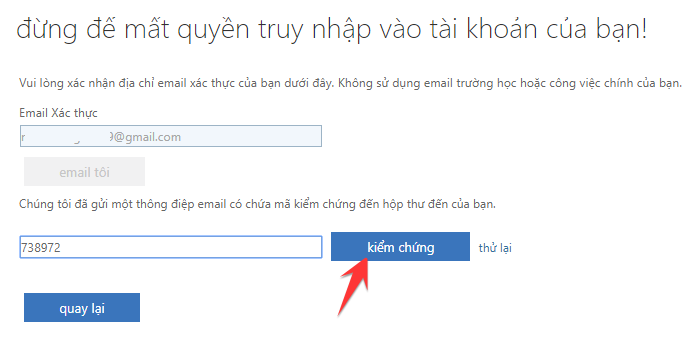
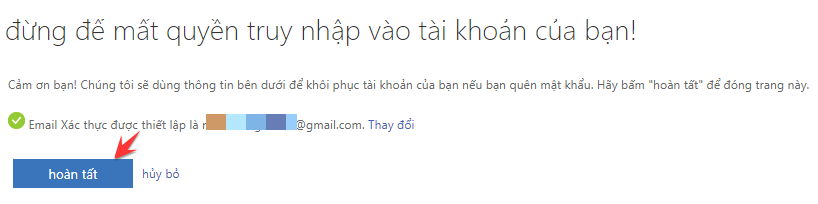
Vậy là xong !! Bạn có thể tận hưởng rồi đấy.
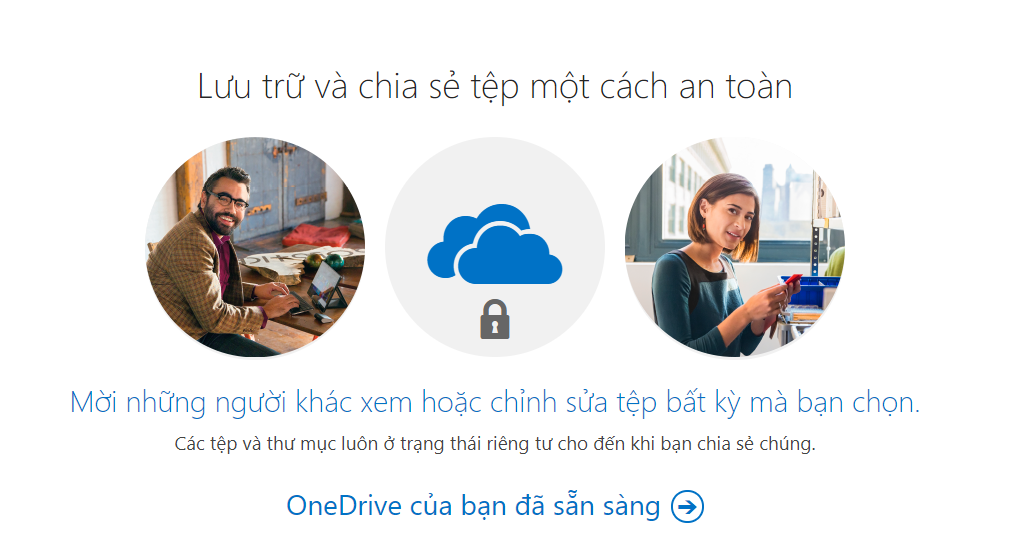
Hướng dẫn kiểm tra dung lượng OneDrive
Bạn vào giao diện OneDrive của bạn. Chọn Cài đặt -> Thiệt đặt Site (Site Setting)
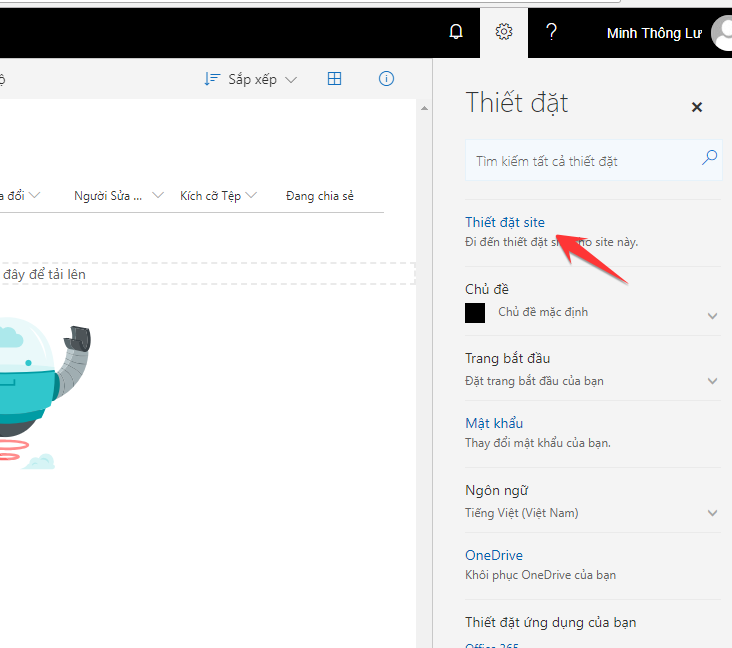
Chọn vào Số liệu lưu trữ và xem thành quả.
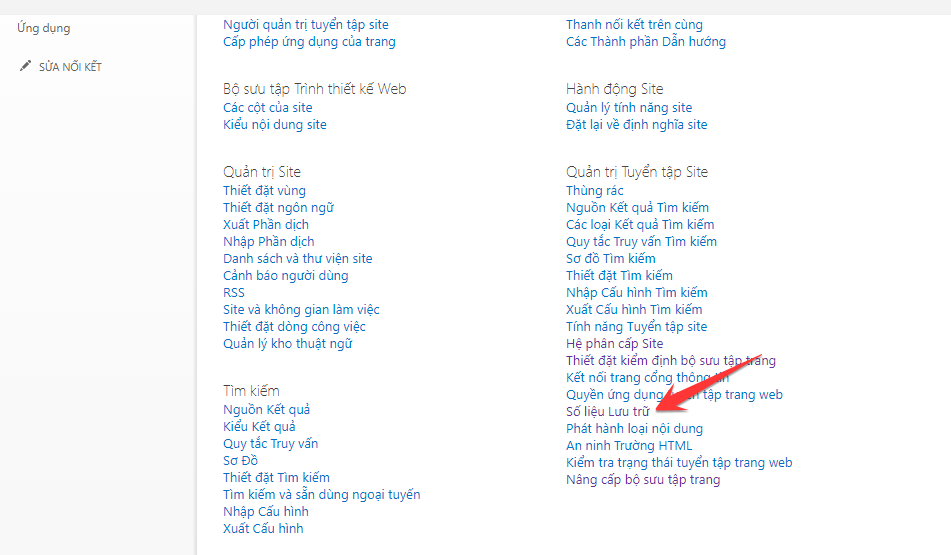
Kết quả được hiển thị ở góc phải phía trên nhé !!
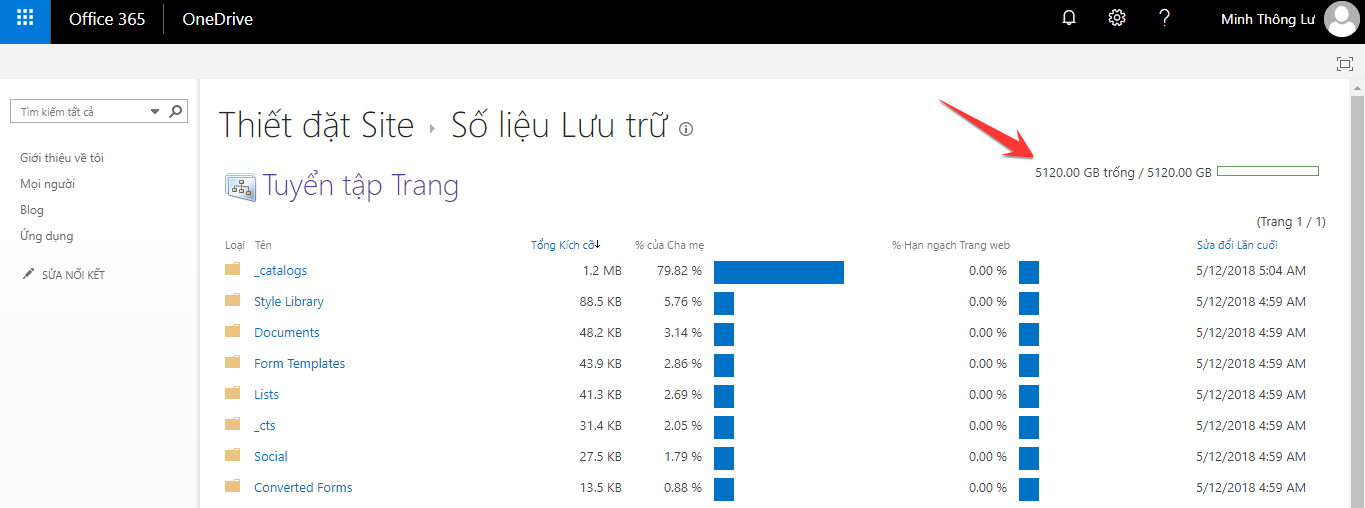
Ngoài 5TB OneDrive bạn nhận được gói này còn cho bạn dùng word, excel, power point… online của microsoft nữa nhé ! Bạn nên có ý thức chỉ nên đăng ký 1,2 tài khoản để dùng hay tặng cho bạn thân bớt 1 tài khoản không nên đăng ký tràn lan sẽ nhanh bị fix tool này
Còn bạn đăng ký nhiều tài khoản chung 1 gmail sau này Microsoft quét được thì bạn chịu hậu quả (Mất acc). Còn bạn chỉ dùng một tài khoản duy nhất thì theo mình vẫn ok ( mình đã dùng 2 năm) vẫn không sao.
Like Fanpage hoặc theo dõi website để cập nhật nhanh các bài viết hay.
Chúc các bạn thành công.
Nguyễn Phúc Thiện – AnonyViet Partner


















thank ad. mình đã làm thành công
Thanks bạn nhé. Lần đầu tiên mình làm đc sau bao lâu trc cũng có bài kiểu vậy nhưng của Dropbox. Cho mình hỏi dung lượng này có thời hạn ko vậy bạn nhỉ?
nhưng khi mình logout hẳn ra rồi vào lại thì ko tài nào có mục “Thiết đặt site” trong muc cài đặt để check ra storage như ban??? Kiểm tra theo cách bình thuờng vào vẫn thấy là có 15Gb như cũ ?? có vẻ như cách này chỉ là “thủ dâm” tinh thần à ad?
Vào giao diện OneDrive mới thấy chứ không phải ở giao diện Office 365 nha bạn
tất nhiên mình vào ondrive check mà, chứ 365 mình ko dùng nên ko rành. Mà vấn đề là như vậy: mình vào trang j đó tên miền lạ ko phải onedrive thì thấy 5Tb, mail lại là @ovovo.tech??? sao ko phải @hotmail.com hay @outlook.com nhỉ??? Còn vào ondrive thì vẫn là 15Gb


mình ko thấy phần thiết đặt site trong cài đặt thì làm sao ?
Vào giao diện OneDrive mới thấy chứ không phải ở giao diện Office 365 nha bạn
http://sv1.upsieutoc.com/2018/05/14/Capture499144b82e0fa96b.png
http://sv1.upsieutoc.com/2018/05/14/Capture1aaa7174b584654b8.png
ủa up ảnh trang kia nó lại chèn 1 ảnh qc vào
khi dùng cái này mình vào trang nào để đăng nhập vậy ad? trang ondrive thì ko thấy tăng dung lượng, chỉ có trang apc.delve.office.com mới sd đc, nhưng email là @ovovo.tech? mình tưởng là ondrive.live.com chứ nhỉ?
cái link rút gọn k nhảy sang link chính để tạo mail doanh nghiệp, chơi nhau khó thế
Đã làm được. Hi vọng nó thọ được lâu 😀
Ad ơi feedback mình với 🙁
Cái tài khoản này không dùng để đồng bộ từ google drive sang được nhỉ, hình như nó chưa phải tài khoản microsoft đúng không bạn
Đúng rồi. Mình thấy nó khác và ko sync với onedrive cũ của mình luôn. Ad chỉ giáo giúp mình với
Mình đang làm thủ xem ok không mình báo lại
Chia sẻ hay quá… Lưu lại để khi nào rãnh ngồi nghịch thử.
hiện tại thì ovovo.tech bị lỗi, ta lại có web mới http://abcda.tech/
cảm ơn bạn, mình sẽ update lại
abcda.tech toi roi
Có còn sử dụng được cách này nữa không bạn
Sau này muốn đăng nhập lại mail doanh nghiệp đó để nhận mail đc không ạ?
chắc là được 😀
mail doanh nghiệp không tạo được ad ơi. bạn có thể chỉ mình cái link khác được ko. bước 1 làm đã không được rồi : (((
dung la hang TQ
không vào chỗ add thêm email cá nhân vào. Nó tạo account xong nhảy thẳng qua giao diện office account chính luôn hình mấy cái apps. Giúp với. Mình dùng mac os
sao của em tạo xong nó mặc định email khôi phúc là email đăng ký luôn, và vào chỉnh sửa thông tin tài khoản nó mặc định ko cho thay đổi bất cứ thông tin nào cả là sao nhỉ????
hix ko cai dc office 365 :(((
làm theo bài này bạn: https://anonyviet.com/bot-tao-mail-edu-los-angeles-harbor-college-de-lay-office-365-onedrive/
onedrive 5T của mình lại chiếm dung luong ổ C. mình tải lên bao nhiêu G thì C mất bấy nhiêu G. gỡ ra cài lại bên D thì D cũng mất dung luong. thậm chí chỉ up lên 11G thì máy báo không còn chỗ chứa. kiểm tra lại thì ổ C không đủ 11G.
bạn làm theo hướng dẫn ở đây: https://www.windowscentral.com/how-change-default-onedrive-folder-location-windows-10-0#:~:text=Click%20the%20Home%20tab.,even%20an%20external%20USB%20storage.
AD còn cách nào khác nữa không xin hướng dẫn cảm ơn
có cách khác bạn tìm google là thấy